首页
Win10怎么开启自动备份注册表?启用Win10注册表自动备份功能图文教程
Win10怎么开启自动备份注册表?启用Win10注册表自动备份功能图文教程
2021-12-02 01:06:18
来源:互联网
作者:admin
微软官方告诉大家新版Windows 10为了减少系统的磁盘空间利用空间,所以会默认关闭注册表定期备份功能。如果用户还是想要备份注册表,就要自己手动开启了。但是很多用户都不知道如何开启自动备份注册表,所以小编带来了定期自动备份注册表的方法。
具体步骤:
1、打开开始菜单,输入“注册表编辑器”搜索并打开注册表编辑器。

2、在注册表编辑器中定位到以下路径“计算机HKEY_LOCAL_MACHINESYSTEMCurrentControlSetControlSession ManagerConfiguration Manager”。
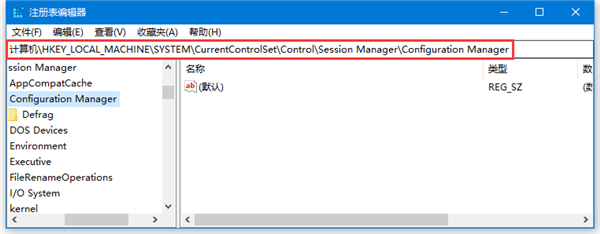
3、在右侧窗格空白处右键,新建一个“DWORD(32位)值”,命名为“EnablePeriodicBackup”。
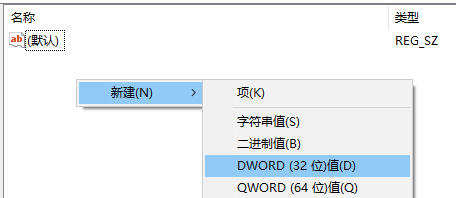
4、双击打开该值,将数值数据修改为“1”。
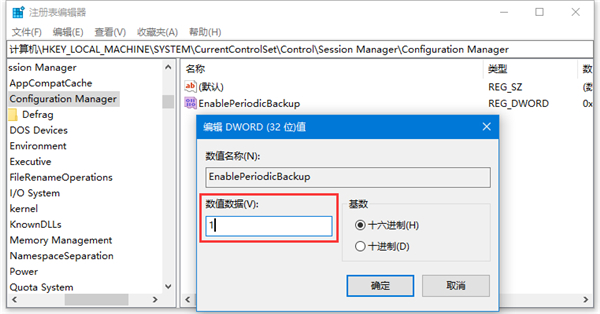
5、重启后,系统将会自动在开机时备份注册表到“C:WindowsSystem32configRegBack”,遇到注册表损坏可以到这里找到备份文件。
相关文章
- win10时间不准怎么办? 04-04
- Win10管理员Administrator账户开启方法 04-04
- win10蓝屏irql not less or equal教程 03-27
- win10系统总弹出需要新应用打开此ymsgr的解决方法 01-24
- win10待机死机有什么好的处理方法?要怎么解决? 01-21
- win10系统groove播放器无法使用怎么办?win10系统音乐groove无法播放修复教程 01-21
精品游戏
换一批
